Comment ajouter, modifier et supprimer des lignes ?
Ajouter et modifier des lignes. Pour ajouter une nouvelle ligne, cliquez sur le signe + en bas à gauche de l'écran : Faites un clic droit sur n'importe quelle ligne pour afficher le menu de ligne : E…
Ajouter et modifier des lignes
Pour ajouter une nouvelle ligne, cliquez sur le signe + en bas à gauche de l'écran :
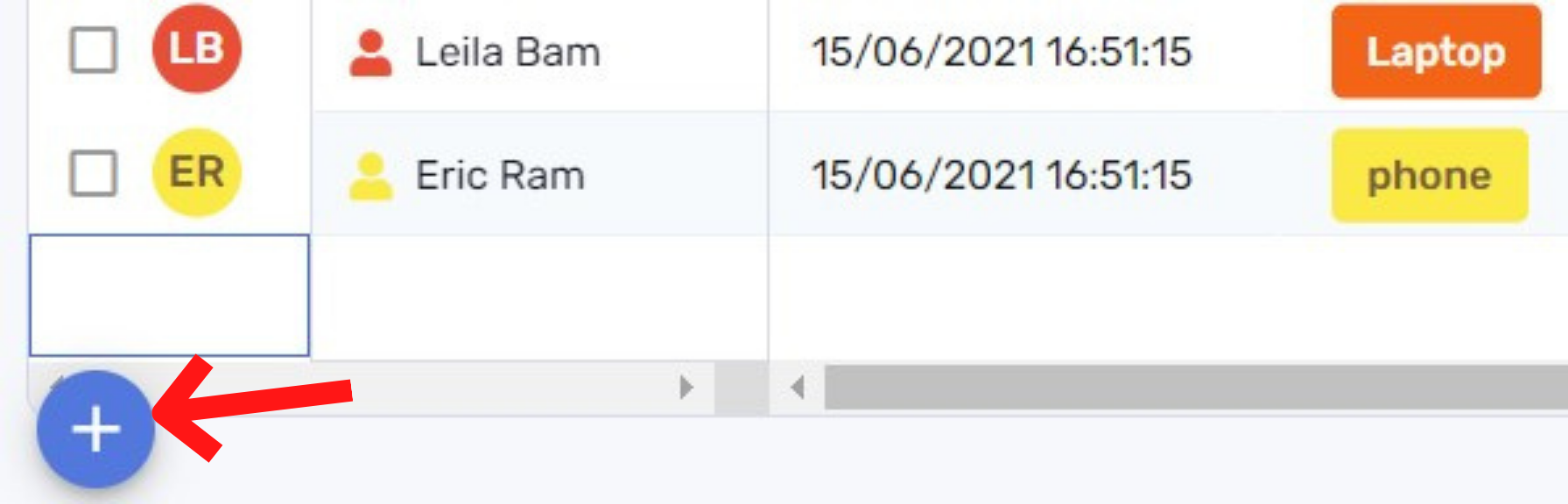
Faites un clic droit sur n'importe quelle ligne pour afficher le menu de ligne :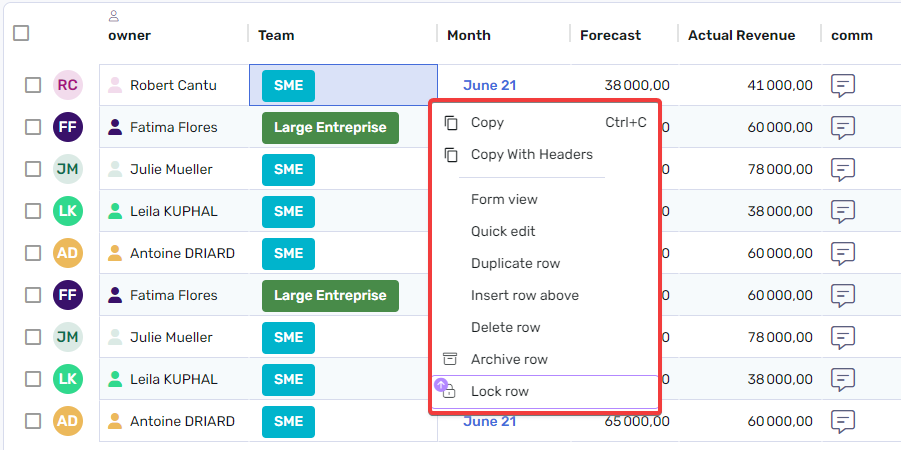
En fonction de vos autorisations sur le tableau et du niveau de votre abonnement RowShare, voici les actions disponibles :
- Copier les données avec ou sans les en-têtes de colonnes
- Passer en vue Formulaire sur la ligne sélectionnée.
- Afficher la ligne dans le volet Edition rapide
- Dupliquer la ligne
- Insérer une ligne au-dessus
- Supprimer la ligne
- Archiver la ligne
- Verrouiller la ligne
- tableau qui a l'option "Valeur unique" sur une de ses colonnes
- tableau trié
Actions multi-lignes
Sélectionnez une ou plusieurs lignes en cliquant sur la case à cocher à la gauche de chaque ligne ou en haut à gauche pour toutes les sélectionner. Dès qu'une ligne est sélectionnée, la barre d'outils du tableau devient bleue et propose des actions qui s'appliquent aux lignes sélectionnées.
Ceci vous permet de Dupliquer des lignes (dans le même tableau), de les assigner à quelqu'un, de les supprimer, de lancer des tâches RowMerge, de les transférer/copier vers un autre tableau, de notifier/relancer leurs propriétaires, d'archiver ou verrouiller les lignes. Vous pouvez également colorer les lignes.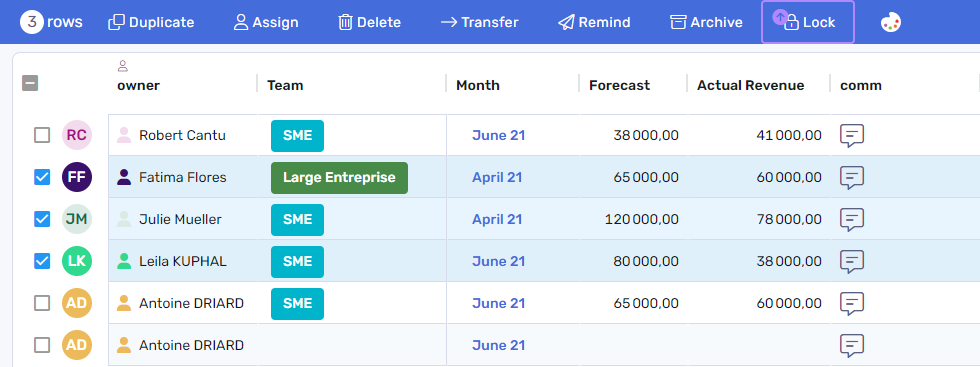
- tableau qui a l'option "Valeur unique" sur une de ses colonnes
- tableau trié
Cette page vous a-t-elle aidé ?
Comment fonctionnent les vues personnalisées RowShare ?